Al analizar los desafíos de formato y compartición de documentos, se observa que cada tipo de archivo presenta sus propios inconvenientes. Los PDFs son ideales para mantener la integridad del contenido, pero pueden complicar la accesibilidad web y la optimización para motores de búsqueda. En cambio, HTML ofrece mayor flexibilidad y adaptabilidad, aunque a menudo sacrifica el control preciso del diseño que proporciona el PDF. Lee este artículo hasta el final para obtener una visión general de PDF vs HTML y los métodos de conversión bidireccional entre ambos formatos. Además, puedes descargar UPDF para facilitar la transición de PDF a HTML, mejorando así la accesibilidad de tus documentos e integrándolos de forma más efectiva en la web.
Windows • macOS • iOS • Android 100% Seguro
Parte 1: Visión general de PDF y HTML
PDF y HTML son formatos digitales fundamentales, cada uno desempeñando roles específicos en la gestión de documentos. Ambos formatos ofrecen ventajas únicas gracias a sus características distintivas. En esta sección, se presentará una visión general sobre la comparación entre PDF y HTML.
1. Formato PDF
El PDF es conocido por su capacidad de preservar la integridad y el diseño consistente de los documentos en diversos dispositivos. Se utiliza comúnmente para crear documentos de formato fijo, como informes y formularios, garantizando que su apariencia original permanezca intacta. Los PDFs son especialmente prácticos para imprimir y compartir documentos con un formato estandarizado.
Un documento PDF ofrece una representación casi idéntica del artículo original, manteniendo los mismos números de página que la versión impresa e incluyendo todos los elementos, como gráficos, tablas e imágenes. Sin embargo, aunque el PDF es excelente para mantener la fidelidad del contenido, puede presentar desafíos en términos de accesibilidad web y extracción de información.
2. Formato HTML
Por otro lado, HTML sirve como la base de internet. Es un lenguaje de marcado único utilizado por programadores para estructurar documentos para la web. Como lenguaje de marcado, estructura el contenido para páginas web interactivas y dinámicas. Además, este formato ofrece adaptabilidad en varios dispositivos y tamaños de pantalla, y soporta multimedia, hipervínculos y diseño responsivo.
Para visualizar una página web creada en HTML, empleas un navegador web como Internet Explorer, Opera o Google Chrome. Gracias a su adaptabilidad y capacidad de respuesta, HTML es ideal para contenido web; sin embargo, puede carecer del control preciso del diseño que brinda el PDF. Comprender las fortalezas y limitaciones de HTML en comparación con PDF es esencial para lograr una comunicación digital efectiva y presentar contenido de manera adecuada en diversas circunstancias.
Parte 2: PDF vs. HTML
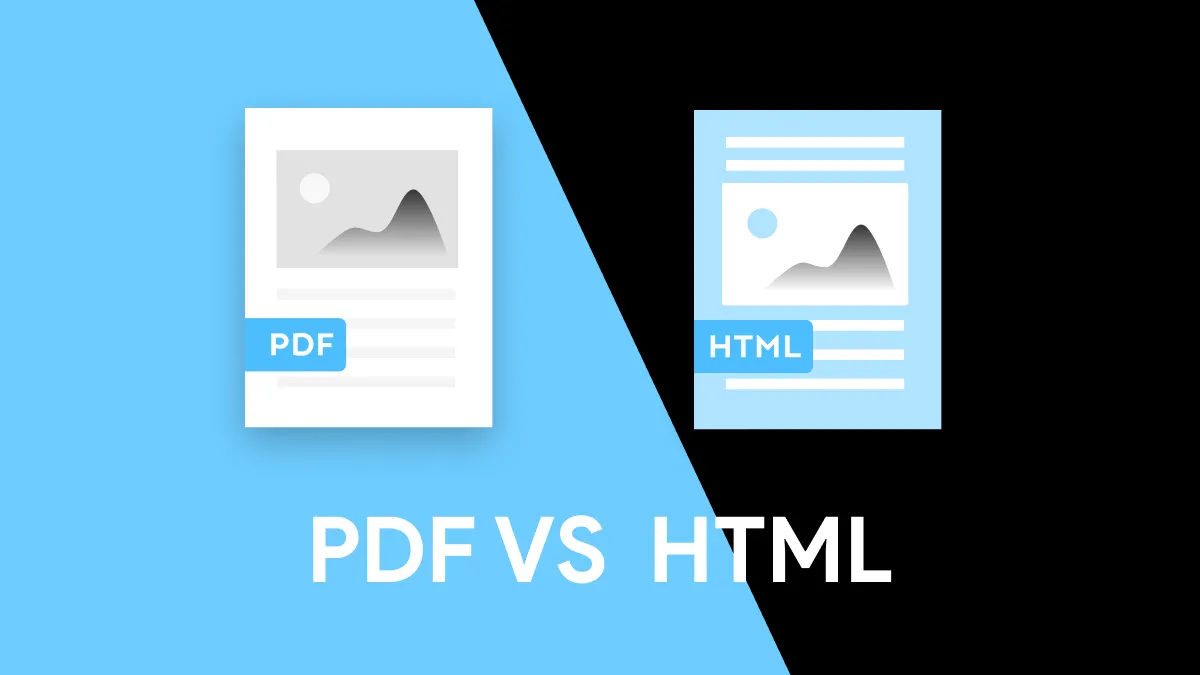
La elección entre PDF y HTML es clave para la accesibilidad y el intercambio de documentos. El PDF es óptimo para preservar el formato y la integridad, mientras que HTML permite crear contenido web adaptable a diferentes dispositivos. A continuación, se comparan PDF y HTML, destacando sus fortalezas y limitaciones.
| Métricas | HTML | |
| Costo | Crear y editar PDFs a menudo requiere software especializado, lo cual puede ser costoso. Sin embargo, ver PDFs generalmente es gratuito. | Crear y editar HTML suele hacerse con editores de texto simples y generalmente es gratuito. |
| Accesibilidad | Es menos accesible y necesita lectores específicos, lo que puede ser un desafío para algunos usuarios. | Más accesible ya que se puede ver fácilmente en navegadores web sin software adicional. |
| Interactividad | Puede ser interactivo, pero puede no igualar el nivel de interactividad de HTML en un contexto web. | Diseñado para crear contenido web interactivo con elementos multimedia y dinámicos. |
| Seguridad | Viene con características de seguridad como protección por contraseña que los hace adecuados para documentos confidenciales. | Depende de la seguridad del servidor web y puede no tener la misma seguridad inherente del documento. |
| Edición | PDFs, while editable, Los PDFs, aunque editables, pueden necesitar software especializado y pueden ser más complejos. | Los archivos HTML son fácilmente editables usando editores de texto básicos. |
| Impresión | Está diseñado para verse consistente al imprimirse. | Su diseño puede variar entre dispositivos y navegadores, lo que podría causar problemas de impresión. |
| Símbolos matemáticos | Maneja bien los símbolos y ecuaciones matemáticas. | Muestra símbolos matemáticos. Sin embargo, contenido matemático más complejo requiere tecnologías como MathML. |
| Buscabilidad | Tiene capacidades de búsqueda que permiten a los usuarios buscar texto dentro del documento. | Depende de los motores de búsqueda para la descubribilidad y hace que el contenido sea buscable en internet. |
Al final
En conclusión, la elección entre PDF y HTML depende de tus objetivos. Si buscas conservar el formato original y un diseño fijo, el PDF es la mejor opción. Si deseas crear contenido dinámico e interactivo adaptable a diferentes navegadores, HTML es la elección adecuada.
Parte 3: ¿Cómo convertir formatos PDF a HTML?
Si deseas transformar rápidamente tus archivos PDF en formatos HTML, UPDF es una herramienta destacada diseñada para esta tarea. Viene con características avanzadas que hacen que la conversión de documentos sea rápida y fácil de usar. Durante la conversión, puedes personalizar la configuración de formato y mantener el diseño de la página. Además, el soporte multilingüe del software permite la conversión de archivos en cualquier idioma requerido.
Además, los usuarios pueden realizar la conversión de páginas específicas optando por configuraciones predeterminadas o eligiendo páginas personalizadas. Ya sea que desees hacer que tu contenido sea más accesible en la web o ajustarlo para diferentes dispositivos, UPDF es la mejor solución para este propósito. Por lo tanto, te recomendamos encarecidamente que descargues UPDF haciendo clic en el botón "Descarga gratuita" para acceder a los beneficios de convertir PDF a HTML.
Windows • macOS • iOS • Android 100% Seguro
Instrucciones paso a paso para convertir PDF a HTML usando UPDF
UPDF es una herramienta fácil de usar que la convierte en una herramienta excepcional para transformar documentos. Ahora, exploremos los pasos sencillos de UPDF para convertir sin esfuerzo tus PDFs en formatos HTML.
Paso 1. Descarga el software UPDF y arrastra tus archivos a la herramienta
Primero, descarga el software UPDF y lanza su interfaz principal en tu dispositivo. Luego, simplemente arrastra y suelta tu archivo PDF directamente en la parte superior de la interfaz de UPDF. Esta acción abrirá directamente el archivo en la ventana de edición. Alternativamente, puedes hacer clic derecho en el ícono del archivo y pasar el cursor sobre el menú "Abrir con" para seleccionar UPDF y abrir el archivo.

Paso 2. Accede a la función Exportar PDF para la conversión de PDF a HTML
Una vez que tu archivo se haya abierto en el software, dirígete a la barra de herramientas derecha y haz clic en el ícono "Exportar PDF". Esto abrirá una ventana lateral donde podrás optar por el botón "HTML" para la conversión de PDF a HTML.

Paso 3. Convierte tu archivo importado a formato HTML
Después de hacer clic en la opción "HTML", aparecerá una mini ventana en el centro de la pantalla. En esta ventana, puedes personalizar los rangos de páginas y el idioma del documento. También, haz clic en el ícono de "Engranaje" para acceder a la opción de configuración de diseño. Después de realizar los cambios necesarios, presiona el botón "Exportar" para convertir este PDF en un archivo HTML.

Con UPDF, no solo obtienes una herramienta robusta para la conversión, sino que también abres posibilidades para una mejor presentación del contenido. Así que, consigue UPDF ahora y observa cómo convierte sin esfuerzo tus PDFs en formatos HTML. Además, actualiza a UPDF Pro para obtener beneficios adicionales excepcionales.
Windows • macOS • iOS • Android 100% Seguro
Parte 4: ¿Cómo convertir formatos HTML a PDF?
Si encuentras que HTML es un formato de archivo más adecuado después de comparar HTML y PDF, puedes elegir Sejda para la conversión. Ofrece una plataforma fácil de usar y facilita el proceso de conversión de HTML a PDF para los usuarios. Simplemente puedes subir tu archivo desde tu dispositivo o cualquier almacenamiento en la nube para un proceso de conversión conveniente. En la siguiente sección, exploraremos los pasos involucrados en cómo convertir contenido HTML en archivos PDF.
Paso 1. Para iniciar la conversión de HTML a PDF, accede a la herramienta en línea a través de cualquiera de los navegadores. Desde la interfaz principal de la herramienta, dirígete a la parte superior y pasa el cursor sobre el menú desplegable "Todas las herramientas". Luego, bajo la sección "CONVERTIR A PDF", selecciona la opción "HTML a PDF" que abrirá una nueva ventana.
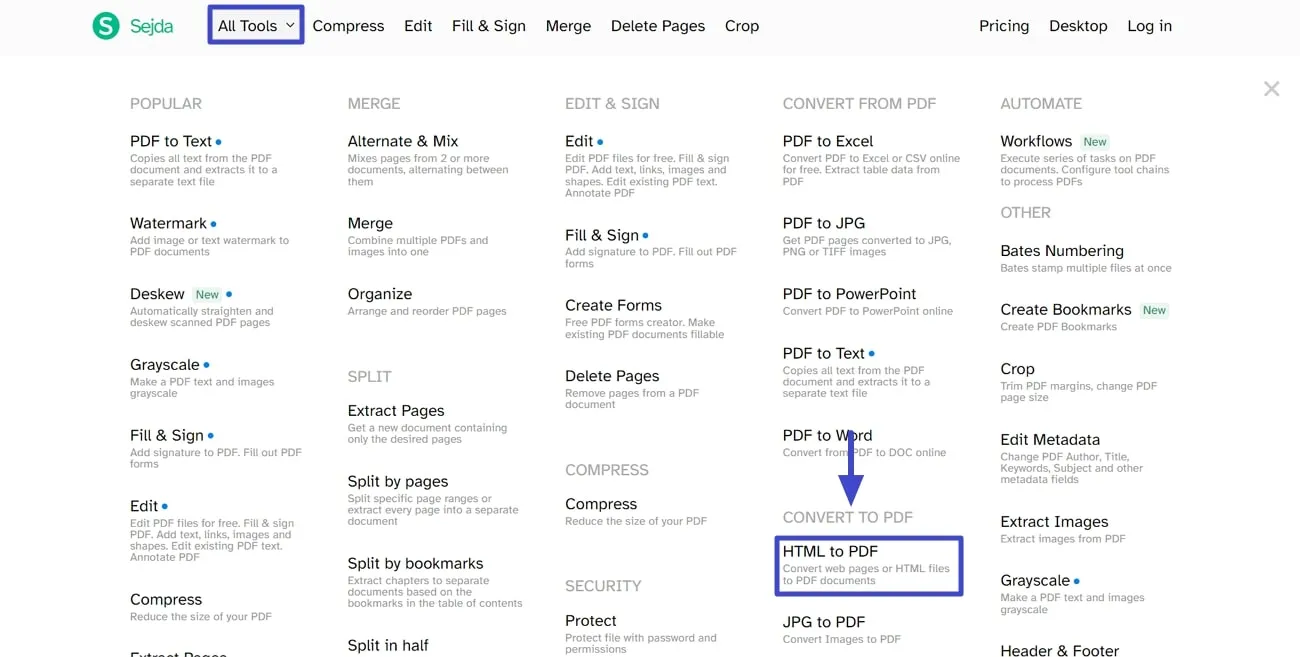
Paso 2. En la ventana que aparece, haz clic en el botón "Subir archivos HTML" desde el centro. Esta acción te permitirá elegir el archivo HTML del sistema para el proceso de carga. También puedes subir tu archivo desde Google Drive, OneDrive o Dropbox.
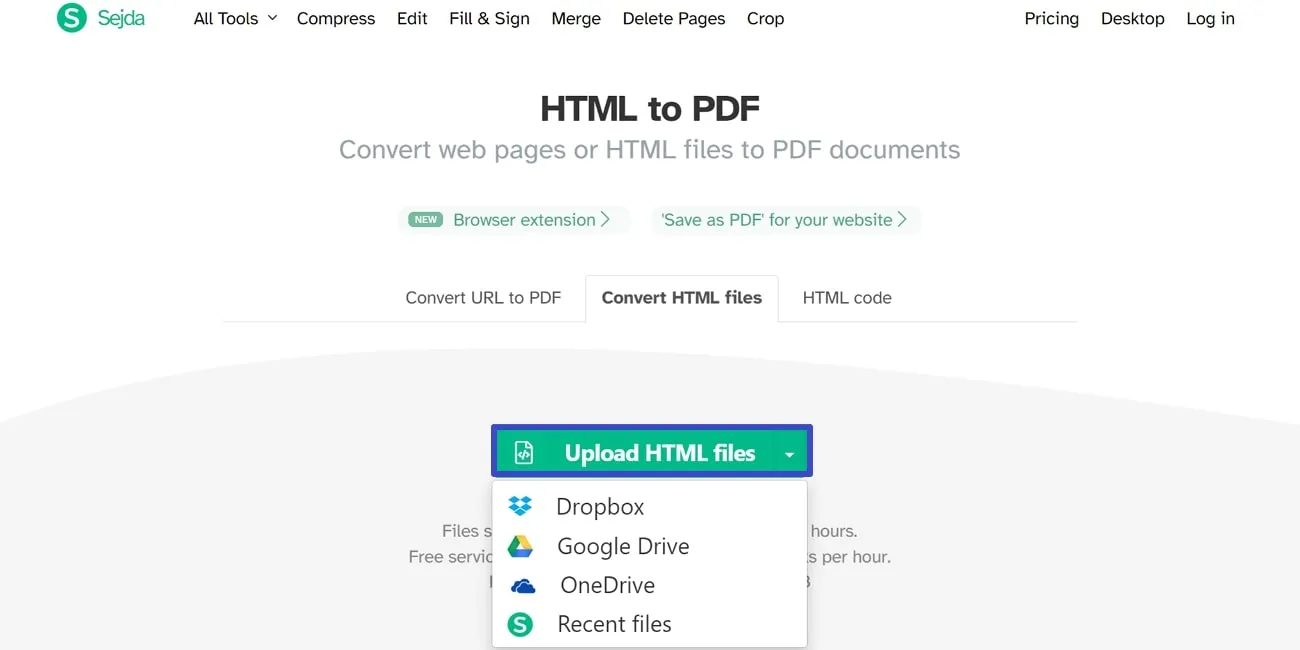
Paso 3. Una vez que esté cargado, haz clic en "Más opciones" para personalizar el tamaño de página, la orientación y los márgenes. Después, elige el botón "Convertir HTML a PDF" y espera a que se procese. Una vez completado el procesamiento, tu archivo convertido se abrirá en una nueva ventana. Ahora, selecciona el botón "Descargar" para guardar el archivo PDF convertido en tus dispositivos.
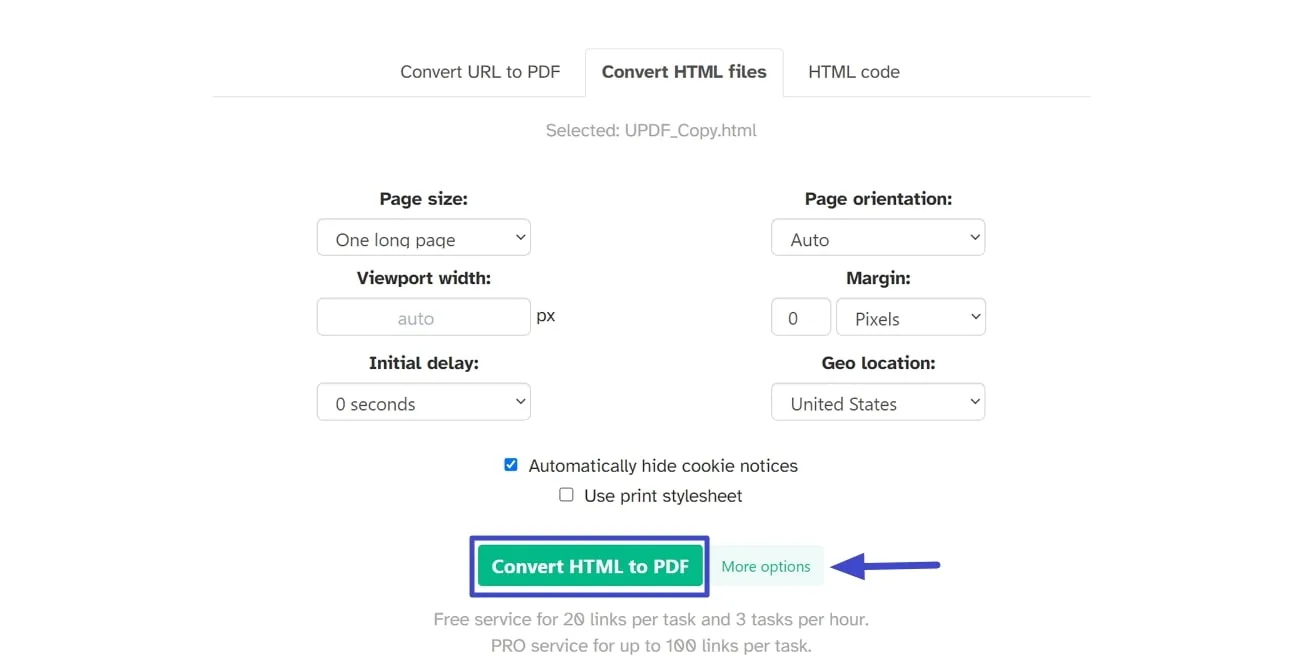
Conclusión
En conclusión, la elección entre PDF y HTML depende de lo que necesites y prefieras. Los PDFs son excelentes para mantener los documentos intactos, mientras que HTML funciona bien para contenido web flexible. A medida que explores estos formatos, UPDF se destaca como un cambio de juego que conecta suavemente PDF y HTML. Mejora la eficiencia y flexibilidad para la conversión de documentos y mantiene la integridad de los archivos.
Te animamos a conseguir UPDF ahora y ver cómo transforma sin esfuerzo tus documentos. Para ello, haz clic en el botón "Descarga gratuita" y obtén este convertidor de PDF a HTML. Además, si deseas una revisión confiable sobre este convertidor de PDF, consulta esta reseña de Hipertextual.
Windows • macOS • iOS • Android 100% Seguro
 UPDF
UPDF
 UPDF para Windows
UPDF para Windows UPDF para Mac
UPDF para Mac UPDF para iPhone/iPad
UPDF para iPhone/iPad UPDF para Android
UPDF para Android UPDF AI ONLINE
UPDF AI ONLINE UPDF Sign
UPDF Sign Editar PDF
Editar PDF Anotar PDF
Anotar PDF Crear PDF
Crear PDF Formulario PDF
Formulario PDF Editar enlaces
Editar enlaces Convertir PDF
Convertir PDF OCR
OCR PDF a Word
PDF a Word PDF a imagen
PDF a imagen PDF a Excel
PDF a Excel Organizar PDF
Organizar PDF Combinar PDF
Combinar PDF Dividir PDF
Dividir PDF Recortar PDF
Recortar PDF Girar PDF
Girar PDF Proteger PDF
Proteger PDF Firmar PDF
Firmar PDF Redactar PDF
Redactar PDF Desinfectar PDF
Desinfectar PDF Eliminar seguridad
Eliminar seguridad Leer PDF
Leer PDF UPDF Cloud
UPDF Cloud Comprimir PDF
Comprimir PDF Imprimir PDF
Imprimir PDF Proceso por lotes
Proceso por lotes Sobre UPDF IA
Sobre UPDF IA Soluciones de UPDF IA
Soluciones de UPDF IA Guía de Usuario de IA
Guía de Usuario de IA Preguntas frecuentes sobre UPDF IA
Preguntas frecuentes sobre UPDF IA Resumir PDF
Resumir PDF Traducir PDF
Traducir PDF Chat con PDF
Chat con PDF Chat con imagen
Chat con imagen PDF a Mapa Mental
PDF a Mapa Mental Chat con IA
Chat con IA Explicar PDF
Explicar PDF Investigación académica
Investigación académica Búsqueda de documentos
Búsqueda de documentos Corrector de IA
Corrector de IA Redactor de IA
Redactor de IA Ayudante de tareas con IA
Ayudante de tareas con IA Generador de cuestionarios con IA
Generador de cuestionarios con IA Solucionador de Matemáticas IA
Solucionador de Matemáticas IA PDF a Word
PDF a Word PDF a Excel
PDF a Excel PDF a PowerPoint
PDF a PowerPoint Guía del Usuario
Guía del Usuario Trucos de UPDF
Trucos de UPDF Preguntas Frecuentes
Preguntas Frecuentes Reseñas de UPDF
Reseñas de UPDF Centro de descargas
Centro de descargas Blog
Blog Sala de prensa
Sala de prensa Especificaciones Técnicas
Especificaciones Técnicas Actualizaciones
Actualizaciones UPDF vs. Adobe Acrobat
UPDF vs. Adobe Acrobat UPDF vs. Foxit
UPDF vs. Foxit UPDF vs. PDF Expert
UPDF vs. PDF Expert










 Thanakorn Srisuwan
Thanakorn Srisuwan 
